A legtöbb modern ember már nem tudja elképzelni mindennapi életét az internet nélkül - kommunikáció, szórakozás, rekreáció, munka, vásárlás, oktatás. Ma sok minden pontosan az internetes technológiákon alapul, amelyekre még a tévék sem kerülik el figyelmüket. Az okos technológiával senkit sem lephet meg, de kevés tulajdonos ismeri eszközei minden képességét. A "bestx.htgetrid.com/hu/" webhely szerkesztői áttekintést készítettek a Smart TV legjobb alkalmazásairól, amely a legteljesebb anyag ebben a témában.
Tartalom
Smart TV technológia

Az intelligens TV technológia lehetővé teszi, hogy egy ismerős tévét multifunkcionális eszközzé alakítson, mint egy okostelefon - teljes értékű operációs rendszerrel, internet-hozzáféréssel és egy speciális üzletből letölthető alkalmazáskészlettel. Mindez, egy nagy képernyővel, térhatású hangzással és gazdagon színes képekkel kombinálva, hozzáadja az Smart TV előnyeit.
A funkcionalitástól függően az egyes "intelligens" eszközök rendelkezhetnek fájlkezelővel és médialejátszóval, támogathatják a gesztus vagy a hangvezérlés funkcióját, beépített kamerával és mikrofonnal, valamint különféle csatlakozókészlettel rendelkeznek, amelyek meghatározzák a technológia képességeit. Az intelligens TV-modellek népszerűsége évről évre növekszik, amit a szoftverek fokozatos fejlesztése és a gyártók listájának bővítése okoz.
Jelenleg a Smart TV lehetővé teszi:
- videókat nézni a YouTube-on;
- munka a hálózati erőforrásokkal (beleértve a távirányító használatát is);
- különféle TV-csatornák csatlakoztatása;
- filmeket nézni az online mozikban;
- keresés az interneten;
- Kommunikáció a szociális hálózatokon;
- videohívások és videokonferenciák;
- vásárolni online áruházakban;
- sportközvetítések indítása;
- játék.
Alkalmazás - mi ez
Az alkalmazás olyan szoftver, amely intelligens technológiával működik számítógépeken, okostelefonokon és tévékon. Valójában ezek egyszerűsített programok, amelyek bizonyos funkciók ellátására irányulnak.
A működésük érdekében többségük folyamatos kommunikációt igényel a Hálózattal, és csak kevesen képesek offline munkavégzésre.
Ezután megvizsgáljuk a Smart TV-vel ellátott TV-hez való programok kiválasztásának fő kritériumait annak érdekében, hogy megértsük, melyiket érdemes jobban telepíteni.
Hogyan válasszunk egy szolgáltatást az Smart TV-hez

A Smart TV-t jellemző egyik fő paraméter az a platform, amelyen a szoftver alapul.
A vásárlók szerint a legjobb TV operációs rendszerek 2020-ra a következők:
- Az Android TV mind a költségvetési eszközökre, mind a Sony és a PHILIPS modellekre telepítve van. A szoftver előnyei között szerepelnek olyan funkcionális jellemzők, mint a keresősáv tartalmára vonatkozó ajánlások és egy meglehetősen tiszta felület. Hátrányok szerint - a szoftver nem stabil, és néha meghibásodhat. Ilyen esetekben a rendszer újraindítása legtöbbször segít;
- WebOS - főleg olyan LG modellekre telepítve, mint az OLED és a Nano Cell. Előnyök - integráció a Google Assistant és az Alexa szolgáltatással, valamint gyors és egyszerű navigáció. Ennek az operációs rendszernek nincsenek jelentős hátrányai;
- Tizen - a Samsung eszközein használják. Az előnyök közül meg kell jegyezni az ingyenes csatornák jelenlétét és a kiváló minőségű navigációt. Hátránya, hogy az egyetemes keresés nem elég fejlett. A Tizen kezelőfelülete hasonló a WebOS-hoz, de jelenleg a rendszer alulmúlja a versenytárs termékeket;
- SmartCast - a Vizio márkanév termékeivel működik. Előnyök - Beépített Google Chromecast. Hátrányok - a rendszer általános lassúsága. Annak ellenére, hogy a SmartCast az egyik legrugalmasabb operációs rendszernek nevezhető, egyben a leglassabb is;
- Roku TV - Megtalálható a TCL, az Insignia és a Hisense TV-ken. A szoftvert a könnyű használat és a kifinomult univerzális keresőeszközök különböztetik meg. De ugyanakkor a kezelőfelülete túl egyszerű;
- MyHomeScreen - Panasonic TV-n érhető el. A Firefox TV alapján készült. Az előnyök között szerepel a jó sebesség, valamint az intuitív és gyorsan testreszabható felület. Hátránya a rusztikus megjelenés.
Melyek az alkalmazások
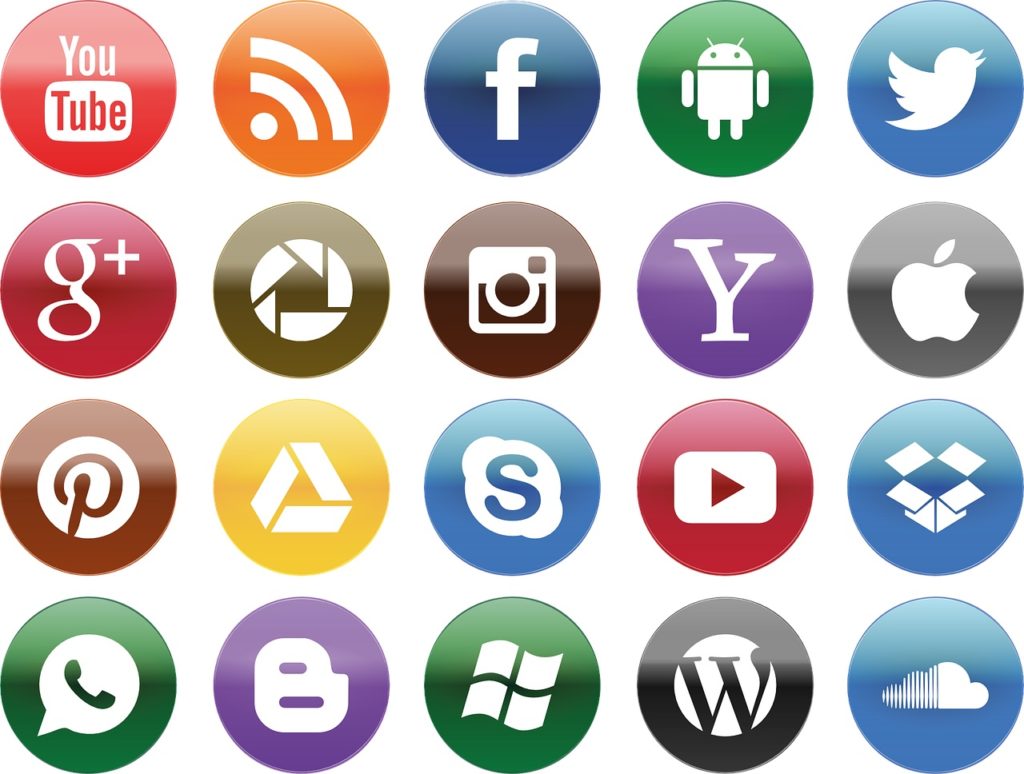
Általában a következő típusokra oszthatók:
- az asztalra;
- anyanyelvi;
- webes alkalmazások;
- hibrid.
Asztal
Teljesebb funkciókkal és fejlett paraméterekkel rendelkeznek. Biztosítja az egér, a billentyűzet és a nagyméretű monitor használatát az interfész használatához.
Néhány asztali program egyidejűleg több formátumban létezik, vagyis mind álló helyzetben, mind okostelefonon történő használatra vannak optimalizálva.
Anyanyelvi
Olyan programozási nyelveket írnak, amelyeket a szoftverfejlesztők közvetlenül jóváhagytak egy adott platformra. Ezzel kapcsolatban a natív szoftver könnyen integrálható a „natív” operációs rendszerbe, amelyre optimalizálták, és gyorsan és helyesen működik. Az ilyen programokat az interneten keresztül töltheti le az alkalmazásboltokból (Google Play for Android, App Store for WebOS stb.).
Webalkalmazások
A webhely változata, amelyet továbbfejlesztett interaktív funkció jellemez. A létrehozás során szabványos technológiákat alkalmaznak, és a munka sebessége az internetkapcsolat minőségétől függ.
A böngészőben megnyíló webszolgáltatások mind álló, mind mobil eszközökön használhatók. Nem szükséges külön letölteni őket.
Egyes webalkalmazások azonban bemutathatók a hivatalos áruházakban, és telepítésükkor ikonként megjeleníthetők a képernyőn. De az ilyen programok minősége rosszabb, mint a teljes értékű natív fejlesztések. Az ilyen szoftverek általában hosszú ideig nem "élnek" az eszközökön. Különösen azért, mert nem különbözik a biztonságtól - nem képes titkosítani a fájlrendszert, valamint a funkcionalitás bővítéséhez és a frissítések létrehozásához a fejlesztőknek át kell írniuk a programot. Az a tény, hogy ilyen szolgáltatások még mindig jelen vannak a piacon, a létrehozásuk gyorsaságának és az alacsony költségeknek köszönhető.
Hibrid
Ezek keresztezik a natív és a webes alkalmazásokat. Telepítésüket hivatalos áruházakon keresztül hajtják végre, és a hardverhez (fényképezőgép, mikrofon) való hozzáférés korlátozott. Az ilyen szoftverek ára különbözik a natívaktól - költséghatékonyabbak.
A hibrid szoftverek minősége és funkcionalitása a fejlesztő által használt szoftverplatformtól függ.
Melyik márka a legjobb tévé
Az okostévé-modellek legjobb gyártói a Samsung és az LG. Középső árszegmensű és prémium osztályú felszereléssel látják el a piacot.
Népszerű modellek is kaphatók a Sony, a PHILIPS, a Panasonic, a Toshiba és a Xiaomi cégektől.
Az olcsó eszközöket BBK, Thomson, Mystery, Supra, Erisson, Telefunken, JVK, Harper, TCL márkanevek alatt gyártják.
Főbb műszaki jellemzők
| szoba | Specifikációk | Ajánlások |
|---|---|---|
| 1 | OS Smart TV-hez | Az orosz piacon vannak modellek a következő operációs rendszerekkel: Android, Android TV, AQUOS NET +, Firefox OS, Linux, Opera TV, Orsay, SAPHI, Tizen, VIDAA, webOS. |
| 2 | Programkategóriák | Három kategória van.Ajánlott, amelyek a gyártó számára előnyösek és alapértelmezés szerint telepítve vannak. Közösségi, amelyek egy adott időszakban a legnépszerűbbek és a legkeresettebbek. A készülék megvásárlásakor is elérhetők. És egyedi - önállóan telepített programok egyedi igényekhez. |
| 3 | App célja | • Mozi filmek és tévésorozatok megtekintésére; • Online TV; • Audio lejátszók; • Játékprogramok; • Információs (időjárás-előrejelzés, árfolyamok, hírek); • Tematikus (főzés, sport, üzlet, szépség, orvostudomány, oktatás, munka stb.). |
| 4 | Mennyibe kerül | Az alkalmazás nyilvánosan elérhető, azaz ingyenesen letölthető. Vagy biztosítsa a letöltés lehetőségét csak fizetés után. A fizetett ajánlat átlagos ára függ a funkciók készletétől és 99-600 rubel / hó között mozog. Számos fizetős program rendelkezik próbaidőszakkal, amely alatt a szolgáltatás ingyenesen használható, azonban az ilyen szoftverek képességei erősen korlátozottak, és a teljes funkcionalitás csak fizetős előfizetés után lesz elérhető. |
| 5 | Letöltési funkciók | A hivatalos boltokban bemutatott programok többsége földrajzi jelölővel van ellátva, amely meghatározza a terjesztési területet. Így Oroszországban egyes programok letölthetők, az Egyesült Államokban - mások. |
A TOP 10 minőségű alkalmazások értékelése 2020-ra
Megogo
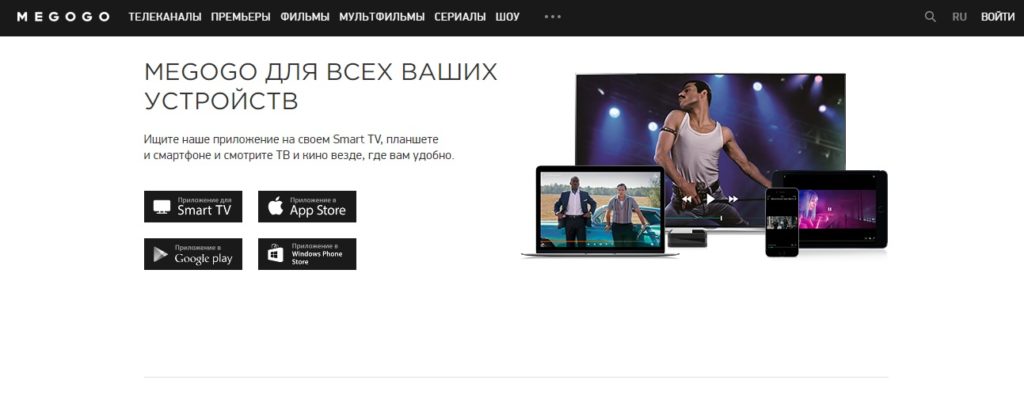
A Megogo szolgáltatás a legnagyobb Kelet-Európában. Filmek, tévésorozatok, rajzfilmek, műsorok és zenei videók megtekintésére tervezték a világ minden tájáról. Szórakozásra és önképzésre egyaránt kiváló. A felhasználó hozzáfér egy kiterjedt katalógushoz, amely világújdonságokat és több tucat évvel ezelőtt megjelent termékeket egyaránt tartalmaz. Kívánt esetben népszerű előfizetéseket is nézhet - helyi és nemzetközi - egyetlen előfizetéssel. Továbbá a szoftver keretein belül a Megogo Live funkciókkal rendelkezik, amely hozzáférést biztosít a legnagyobb zenei és kulturális eseményekhez, konferenciákhoz és fesztiválokhoz.
A szolgáltatást úgy kötheti össze, hogy előfizet egy előfizetésre, amelynek három lehetősége van. "Könnyű" - 197 rubel / hó, "Maximum" - 397 rubel / hó, "Premium" - 597 rubel / hó.
Előnyök:
- működik az internetre csatlakozó bármely eszközön;
- nagy a videotartalom választéka;
- online közvetítési formátum;
- saját interaktív tematikus HD-csatornáink elérhetősége;
- exkluzív online közvetítések;
- van egy rész hallássérült emberek számára;
- egyértelmű rendezés van év és műfaj szerint;
- egyes filmek, rajzfilmek, sorozatok és tévéműsorok ingyenesen megtekinthetők;
- időszakosan indítanak promóciókat.
Hátrányok:
- meghatározott régiókra vonatkozó korlátozások.
TV távirányító
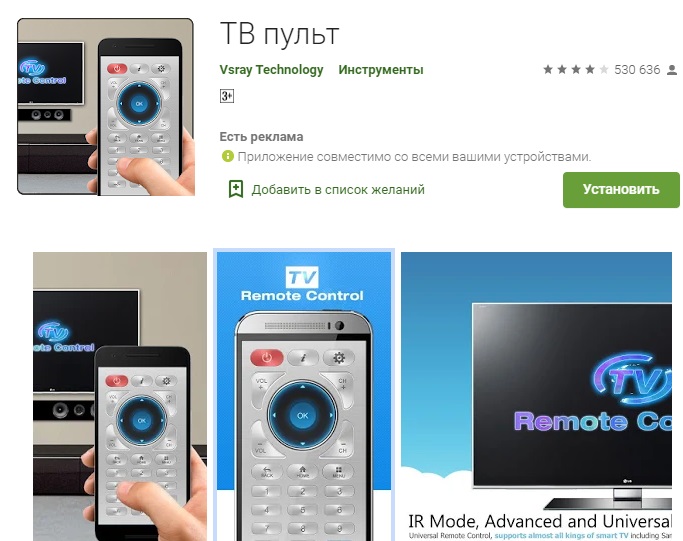
Az egyik legérdekesebb és leghasznosabb Smart TV szoftver. Telepítve van egy okostelefonra, és lehetővé teszi távvezérlésként történő használatát, így a lehető legegyszerűbben irányíthatja a tévét. A TV távirányítója sokkal kényelmesebbé teszi az okostelefont, mint a berendezéshez mellékelt szokásos távirányító. Annak érdekében, hogy a program működjön magán a TV-n, nem kell további szoftvert telepítenie. A szolgáltatás használatához azonban infravörös portra lesz szükség, amely nem mindenhol érhető el. De könnyen megvásárolható külön.
Előnyök:
- kompatibilis a legnépszerűbb TV és okostelefon modellekkel;
- ingyenesen terjesztik;
- elérhető a Google Playen;
- szimulálja a szokásos távirányító kinézetét.
Hátrányok:
- csak okostelefonokra alkalmas az Android rendszeren;
- rövid munkakör.
Gismeteo
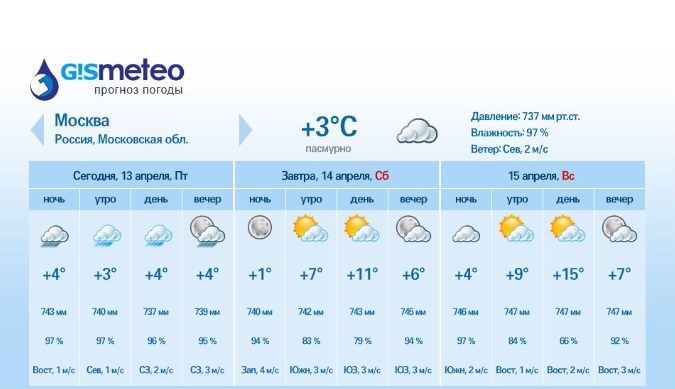
Szolgáltatás az intelligens TV-hez, amely lehetővé teszi az esetleges időjárási változások lépést tartását a következő három napban. Az információk a lehető legteljesebbek - nemcsak a hőmérsékleti mutatók jelennek meg, hanem a szél sebessége és iránya, a légköri nyomás, a páratartalom stb. Minden adat az időjárási állomásoktól kapott információk alapján alakul ki, hatórás időközönként.
Előnyök:
- szinte minden tévé modellen elérhető;
- az információkat időben frissítik;
- részletes előrejelzést adnak meg;
- kényelmes orosz nyelvű felület;
- ingyenes telepítés;
- intuitív irányítás;
- rugalmas beállítások.
Hátrányok:
- az időjárási állomással való kommunikáció hiánya miatt hiányozhatnak a frissítések;
- a kedvencek listáját néha visszaállítják, és vissza kell állítani.
Sportbox
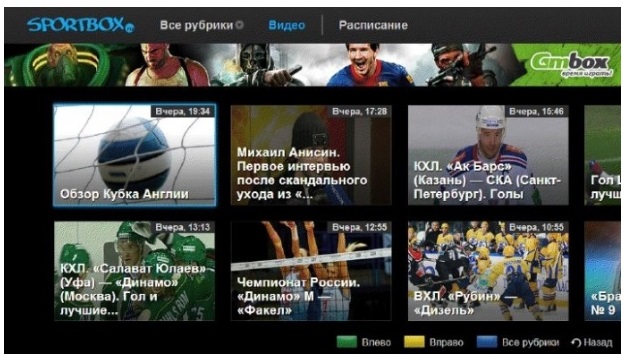
A sport rajongóinak tetsző szolgáltatás. Hozzáférést biztosít a futball közvetítésekhez, és lehetővé teszi, hogy lépést tartson a legfrissebb sporteseményekkel. A Sportbox segítségével megtekintheti a sport tévéműsorok listáját, valamint élvezheti a különböző versenyek rövid klipjeit.
Előnyök:
- ingyenesen terjesztik;
- jó felület;
- világos tájékoztató címsorok;
- az információkat folyamatosan frissítik;
- rendszeresen megjelennek a legfrissebb hírek a sport világából;
- jó minőségű videó;
- automatikus frissítések.
Hátrányok:
- adások nem mindig érhetők el;
- csak az LG és a Samsung modelleknél használható Smart TV-hez.
Társak tv
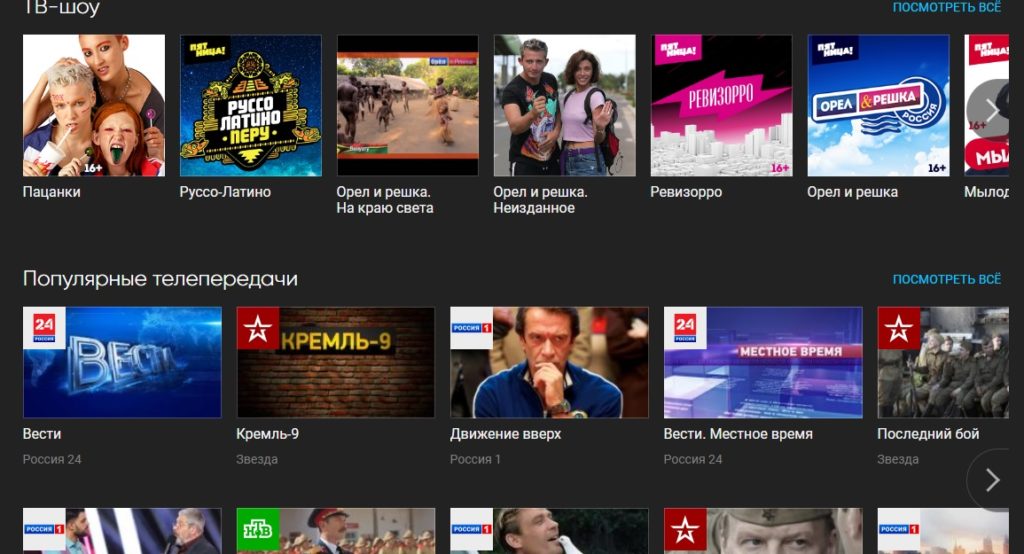
A szolgáltatás kiváló minőségű és stabil videó streaminget sugároz, helyettesítve a szokásos kábeltévét. Elég, ha ezt a szoftvert telepíti a készülékére, és a felhasználónak több mint 80 csatornája lesz. Mind a hazai tévécsatornák, mind a külföldi adások bármilyen okból blokkolva vannak a régióban. A rendelkezésre álló tartalom orosz és külföldi filmeket, sorozatokat, tévéműsorokat, rajzfilmeket, műsorokat, sportversenyeket és zenét tartalmaz. Van egy funkció a videó rögzítésére cserélhető adathordozókra (flash meghajtókra). A program elérhető a weboldalon és a set-top boxokon, valamint a Smart TV platformokon (Samsung, Panasonic, Sharp Aquos, LG, Sony Bravia), Androidon és iOS-en.
Ingyenes hozzáférés és fizetős előfizetések is rendelkezésre állnak: "Felnőtteknek (18 év feletti)" - 249 rubel / hó, "Letiltja a hirdetést" - 99 rubel / hó, "Gyerekek" - 99 rubel / hó ". Eső "- 240 rubel / hó," Család "- 149 rubel / hó," Mozi a TV-n "- 99 rubel / hó.
Előnyök:
- ingyenes terjesztés;
- a segédeszközök széles választéka;
- TV-programok archívuma;
- válogatás a "nap témáiból", amely a világ legtöbb vitatott hírét közli;
- Személyes terület;
- tematikus gyűjtemények;
- TV késleltetett nézési funkcióval.
Hátrányok:
- van reklám;
- a felhasználói vélemények szakaszos szétkapcsolásról és a képminőség hirtelen romlásáról beszélnek.
WebCam World
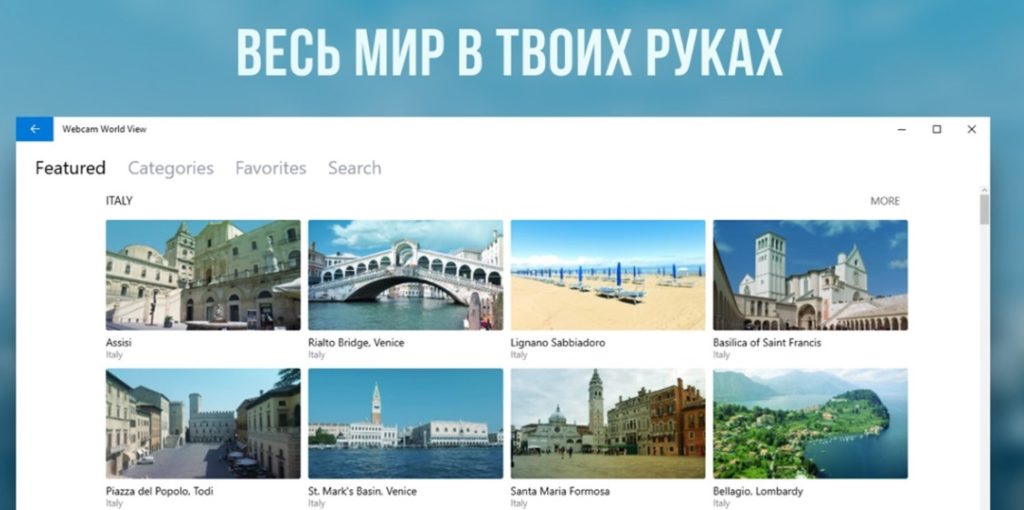
Olyan szolgáltatás, ahol nincs zene, nincs hír, nincs TV-műsor. De csodálatos kilátások vannak a világ minden tájáról, amelyeket valós időben szereztek be webkamerák százai segítségével. Éjjel-nappal megmutatják, hogy mi történik a világ különböző részein, lehetővé téve az utazást anélkül, hogy elhagyná otthonát. A WebCam World jóvoltából a felhasználó megtekintheti a nagyvárosok utcáit, megcsodálhatja a gyönyörű tájakat, megfigyelheti más országokban élő emberek életét, és tanulmányozhatja az állatvilágot - Ázsia és Afrika mély sarkaiban is.
Előnyök:
- ingyenes letöltés;
- több száz rövid gyorsított videó;
- nagy események és ünnepek közvetítése;
- nagy helyválaszték.
Hátrányok:
- az egyes kamerák frissítési aránya nagyon alacsony;
- lehetséges adáshibák.
Villa lejátszó

A Fork Player a Smart TV böngészője, ami azért jó, mert függetlenül alkalmazkodik egy adott TV-modellhez.
Minden tartalom közvetlenül az internetes forrásokból származik, és miután átalakították a böngésző natív formátumába, megjelenik az alkalmazásban. A Smart TV-vel rendelkező készülékeknek saját böngészőjük van, funkcionalitása azonban általában korlátozott, és nem képes "nehéz" oldalak betöltésére.
Előnyök:
- ingyenes;
- van személyes fiók;
- könnyen kezelhető a távirányító és az egér is;
- Támogatja a flash lejátszót;
- töltse fel saját elérhető tartalmát;
- a tartalom feltölthető személyes fiókjára és tárhelyére egyaránt.
Hátrányok:
- az elérhető funkciók listája a TV gyártótól és a modellévtől függ.
Skype
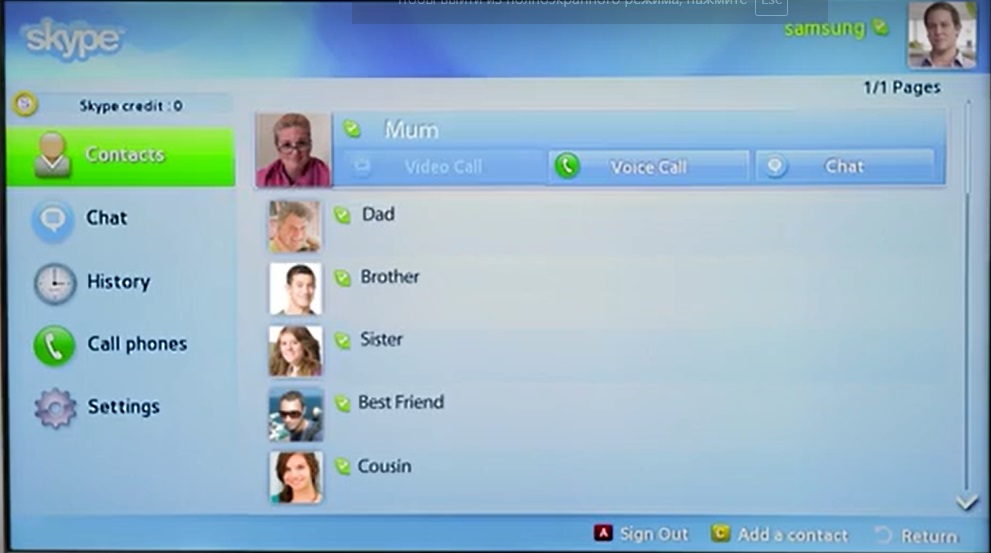
A Skype szolgáltatás már régóta ismert - lehetővé teszi, hogy hanghívásokat kezdeményezzen az egész világon, és tartsa a kapcsolatot barátaival és családtagjaival külföldön.Ma is lehetővé teszi a videokonferenciákat és a szöveges üzenetküldést a csevegésben. A Skype for Smart TV verziója eltér a számítógépes és a mobil verziójától, de a fő funkcionalitás itt megmarad.
Előnyök:
- egyszerű telepítés;
- egyszerű használat;
- névjegyzék;
- azonnali üzenetküldés a numerikus billentyűzetről;
- a programban végzett tevékenység előzményei mentésre kerülnek;
- engedély;
- szabad hozzáférés.
Hátrányok:
- kényelmetlen keresés a telefonkönyvben;
- a szerverekkel való kapcsolat megszakadt.
Intelligens Youtube TV
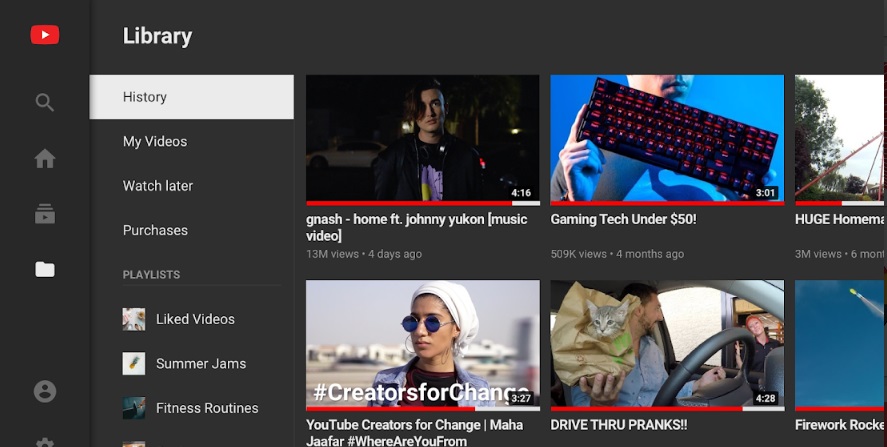
A Youtube nem igényel bevezetést, mivel ez a leghíresebb szolgáltatás video- és hangtartalmak megtekintésére, valamint közvetítések indítására (élő közvetítések). Ez a legnagyobb videohoszting-oldal, ahová rekord gyakorisággal töltenek fel új videókat, amelyeket egy speciális programmal lehet letölteni. A Youtube szinkronizálva van más fiókokkal, és több verziója van - PC-hez, mobilhoz és Smart TV-hez. Ez utóbbi opció lehetővé teszi, hogy bejelentkezzen a fiókjába a TV-készülékről, ahol minden információ megjelenik a csatorna-előfizetésekről és a megtekintési előzményekről.
Előnyök:
- ingyenes terjesztés;
- fiókhozzáférés;
- tevékenységi előzmények minden csatlakoztatott eszközön;
- vannak ajánlások;
- lehetőség van a lájkolásra.
Hátrányok:
- problémák a frissítésekkel.
TV tesó
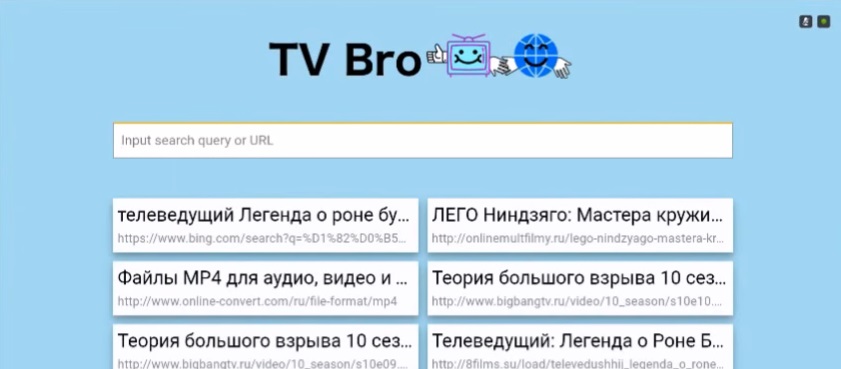
A TV Bro egy másik szolgáltatás, amelyet Smart TV-n keresztüli internet-hozzáférésre terveztek. Kiváló helyettesítő lesz az előre telepített böngészők számára, amelyek közül sok felkavaró, különösen az LG modelleknél.
Előnyök:
- ingyenes letöltés;
- kiváló minőségű képoptimalizálás a TV képernyőjén;
- széles funkcionalitás;
- egyszerű vezérlés mind a távirányító segítségével, mind hanggal;
- van letöltéskezelő;
- optimalizálja a "nehéz" oldalakat.
Hátrányok:
- egyes források helytelenül jelenhetnek meg;
- problémák a videó lejátszásával.
Az alkalmazás telepítése

A szoftver telepítése a Smart TV-re sok tapasztalatlan felhasználót zavar. Valaki még egy varázslót is meghív a szervizközpontból, hogy hajtsa végre ezt az eljárást, mivel nem tudja, hogyan állítsa be önállóan a szükséges programokat. A valóságban azonban nem minden olyan ijesztő. A telepítési tippek a következő pontokig terjednek:
- A TV bekapcsolásával kell kezdenie;
- Ezután a távirányító segítségével lépjen be a készülék főmenüjébe;
- Válassza ki a "Hálózat" nevű részt és ellenőrizze az internetkapcsolat elérhetőségét;
- Hozzon létre egy fiókot, ha még nincs saját fiókja. Ha elérhető, akkor jelentkezzen be a jelszó megadásával, és jelentkezzen be a megfelelő mezőkbe;
- Keresse meg a virtuális alkalmazásboltot, és jelentkezzen be;
- Válassza ki a kívánt szoftverterméket. A választás során elkövetett hibák elkerülése érdekében kérjük, vegye figyelembe, hogy a fájlnak (különösen az Android rendszerekhez) ".APK" kiterjesztéssel kell rendelkeznie. Ugyanakkor a harmadik féltől származó ARC fájlok telepítése veszélyes lehet, mivel sok webhely rosszindulatú funkciók hozzáadásával ingyenesen terjeszti a népszerű ajánlatok illegális verzióit;
- Kattintson a "letöltés" vagy "letöltés" gombra;
- A későbbi műveleteket automatikusan, felhasználói beavatkozás nélkül hajtják végre. A végén a tévéképernyőn felirat jelenik meg: "A telepítés befejeződött";
- Most be kell lépnie a szolgáltatásba a megfelelő ikonra kattintva, és használhatja.
Hogyan lehet eltávolítani az alkalmazást
Előfordul, hogy a letöltött program elveszíti relevanciáját, és már nincs rá szükség. A szoftver eltávolítása gyakran a modell márkájától függ. Az alábbiakban bemutatjuk a szoftverek eltávolításának példáját a Samsung és az LG TV-k használatával.
A Samsung "intelligens" termékeinek jellemzője, hogy a gyártó által előre telepített és a letöltött program eltávolításának folyamata megegyezik. Egyes régebbi modellekben azonban a gyári készlet nem távolítható el.
A műveletek sorrendje a következő:
- El kell vennie a távirányítót, megtalálni rajta és megnyomni a "Samsung Apps" gombot;
- A megnyíló menüben válassza ki a "betöltött" elemet;
- Ezután kattintson a "C" betűvel ellátott gombra, amely után elindul a szerkesztési mód;
- Válassza ki az eltávolítani kívánt alkalmazást, válassza az "eltávolítás" lehetőséget. És erősítse meg a kért műveletet.
A szoftvert közvetlenül eltávolíthatja munka közben is. Ehhez nyomja meg a távvezérlő "Eszköz" gombját, kattintson a "törlés" lehetőségre.
A szoftver LG TV-kből való eltávolításának leírása:
- Válassza ki a távirányítón az alkalmazásmenüvel ellátott gombot, amelyet a "ház" jelöl;
- Keresse meg a "Saját alkalmazások" című szakaszt;
- Válassza ki az eltávolítandó csomagot;
- Miután kiemelte a kívánt ikont a jobb felső sarokban, megjelenik az elérhető műveletek listája. Ezek közül ki kell választania a "változás" elemet, amelyet a "ceruza" ikon jelez;
- Az elérhető manipulációk listája ismét megnyílik. Most ki kell választania a "törlés" opciót, és meg kell erősítenie a műveletet.
Hogyan lehet helyesen csatlakoztatni a csatornákat a Smart TV-hez

Ha TV-vel rendelkezik Smart TV-vel, akkor nem kell speciális kábeltévés csomagot vásárolnia a szolgáltatótól. A csatornák megtekintésére ingyenes hozzáférést kaphat - az IPTV alkalmazás segítségével.
Mi kell ehhez
- Stabil internetkapcsolat (Wi-Fi vagy kábel hálózati bemeneten keresztül);
- PC vagy laptop a hozzáférési paraméterek módosításához;
- Alapvető ismeretek az alkalmazással való együttműködésről;
Ezután folytathatja a szoftver beállítását.
Az első dolog, hogy nyissa meg az alkalmazásboltot, és töltse le az SS IPTV alkalmazást. Ez ingyenes. Ezután kattintson a fogaskerékkel jelölt gombra, amely elküldi a felhasználót a beállításokhoz. Ezután létre kell hoznia egy lejátszási listát - a megjelenő menüben válassza a "beállítások" elemet, a "lejátszási lista betöltése" után, majd a "lejátszási lista létrehozása" után. És adja hozzá az összes szükséges csatornát. Ezt kétféleképpen lehet megtenni - manuálisan megkeresni és lemásolni a címet, vagy szinkronizálni a TV-t egy számítógéppel, hogy rajta keresztül vezérelhesse.
A csatornacímeket meg kell keresni az IPTV szolgáltatók webhelyein, vagy le kell tölteni az SS IPTV erőforrásból egy minden alkalommal változó speciális kód felhasználásával.
Az IPTV helyett használhatja annak analógjait. Például a PeersTV, amely szerepel az értékelésben.
A nyilvános csatornák használata
A hagyományos TV az intelligens TV-n is elérhető. Amit szintén nem nehéz összekapcsolni.
Először meg kell találnia és meg kell nyomnia a távirányító "Beállítások" gombját, amely megnyitja a beállításokat. A név a modelltől függően eltérő lehet.
Válassza ki a "Csatornák" nevű tételt, és indítson automatikus keresést. Meg kell adnia a jelforrást - antennát vagy kábeltévét.
A "Szállító" sorban válassza az "Egyéb" lehetőséget. És állítsa be a frekvenciatartományt. Ezután válassza ki, mely csatornákat keresse - digitális vagy analóg csatornákat (egyes régiókban továbbra is megmaradnak). Kattintson a "Futtatás" parancsra, és várja meg, amíg a keresés befejeződik.
Smart TV és vírusok

Lehetséges-e vírusok és rosszindulatú programok "felvétele" a Smart TV-n
Elméletileg igen. A rendszerbe való behatolás eseteit azonban egyrészt meg lehet számolni, így azt mondhatjuk, hogy az okostévék vírusai gyakorlatilag hiányoznak. Sokkal több problémát okozhat a felhasználónak a "szemét", amely betölti az eszköz memóriáját, hozzájárul a rendszer lefagyásához és egyéb hibákhoz. Leggyakrabban a tévék kis memóriával vannak felszerelve, ezért rendszeresen tisztítani kell. Nézzük meg lépésről lépésre a tisztítási folyamatot az LG márka modelljeinek példáján keresztül.
Kell:
- Ha a TV kikapcsolt, tárcsázza a távvezérlő "info", "menu", "némítás", "power" gombjainak kombinációját. Ezt gyorsan meg kell tenni;
- A készülék bekapcsol, és a képernyőn megjelenik egy angol nyelvű menü, amelyben ki kell választania a "SmartHab Reset" elemet;
- Kezdetben az opció "kikapcsolt" módban van, azaz le van tiltva. A "Ki" értéket "várakozásra" kell változtatni;
- Pár perc várakozás után a készüléket ki kell kapcsolni és újra be kell kapcsolni;
- Futtassa újra a "SmartHab Reset" programot, valamint a böngészőt. Automatikus üzemmódban megkezdődik a frissítések telepítése, amelyek befejezésére várni kell;
- A végén újra kell nyitnia a böngészőt, és ellenőriznie kell, hogy megfelelően működik-e.
Ha eszközén van egy külső merevlemez, akkor ezt is meg kell tisztítania.
A merevlemez tisztítása
- Húzza ki a lemezt a TV-ből;
- Csatlakoztassa a meghajtót a számítógéphez USB-kábel segítségével;
- Futtassa a számítógépre telepített víruskeresőt, és vizsgálja meg a merevlemez fenyegetéseit;
- Távolítsa el a vírusokat, ha a vizsgálat után találtak ilyeneket;
- Ha a gyanús szoftvert nem távolítják el, futtassa a hordozó megelőző formázását. Ez azonban a legutolsó lehetőség, amelyet igénybe kell venni, ha minden más kudarcot vall.
Valójában antivírust telepíthet a Smart TV-re, akárcsak egy számítógépre. De ezt nem fogja tudni megtenni a rendszer feltörése nélkül. Az ilyen manipulációkat kizárólag saját felelősségére és kockázatára lehet végrehajtani, abból az okból, hogy a börtönbe szakadt készülékek elveszítik a gyártó szavatosságát. És általában a harmadik fél beavatkozása a berendezés meghibásodásához vezethet, amelyet saját költségén kell kijavítani.
Ha van tapasztalata a minősítésben leírt alkalmazások használatáról, vagy érdekesebb lehetőségekről szól, mondja el nekünk a megjegyzéseket.












